Экспорт модели в формат RVT (Revit)
Новые возможности версий 2022, 2025, 2026
Версию модели сборки можно экспортировать в файл формата RVT. Для использования моделей Revit в проектах не требуется наличие в этих моделях детализации на уровне производства. Можно успешно использовать примерные данные об объеме, расположении, зазорах и точках крепления.
Для экспорта в формат RVT требуется соответствующий компонент Revit Core Engine (RCE). При выборе выходной версии, если соответствующий компонент RCE не установлен или нуждается в обновлении, будет предложено установить или обновить его. Во время установки можно продолжить работу в Inventor над любыми проектами, не относящимися к Revit. В некоторых случаях может потребоваться перезапустить программу Inventor.
Доступ
«Файл»
 «Экспорт»
«Экспорт»  «RVT» «Экспорт в Revit»
«RVT» «Экспорт в Revit»«Среды»
 «Компоненты BIM»
«Компоненты BIM»  панель «RVT»
панель «RVT»  «Упрощение и экспорт» «Экспорт в Revit».Примечание. Если модель находится в режиме «Экспресс», экспорт в RVT недоступен. На ленте щелкните Полная загрузка, чтобы включить экспорт в RVT.
«Упрощение и экспорт» «Экспорт в Revit».Примечание. Если модель находится в режиме «Экспресс», экспорт в RVT недоступен. На ленте щелкните Полная загрузка, чтобы включить экспорт в RVT.
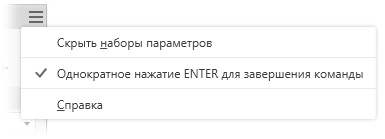
Настройка модели
Рассмотрите возможность использования инструментов библиотеки компонентов BIM для улучшения экспортированного файла RVT и повышения его полезности в Revit. Для вывода в формат RVT доступны указанные далее инструменты.
Размещение — используйте Размещение для выбора ориентации модели и точки вставки Inventor, которые будут выровнены по выбранному местоположению Revit в экспортированном файле RVT.
Примечание. Если размещение не используется, в процессе экспорта учитывается верхняя плоскость инструмента ViewCube (Видовой куб) и ось Y в Inventor. Если ось Y перпендикулярна верхней плоскости, модель поворачивается так, что ось Z Inventor перпендикулярна верхней плоскости ViewCube.Включить свойства — отображение свойств, которые можно включить в экспорт, что обеспечивает больший контроль над содержимым, к которому вы предоставляете общий доступ. Варианты выбора: пользовательские свойства Inventor, свойства экземпляра, стандартные свойства Inventor и свойства Factory, которые присутствуют в документах.
Упрощение и экспорт — это альтернативная точка доступа для команды «Упростить», расположенная вместе с инструментами библиотеки компонентов BIM, для удобства экспорта файлов RVT.
Экспорт сборки Inventor в формат RVT
Откройте модель сборки.
В меню Файл
 Экспорт
Экспорт  выберите RVT. Отобразится панель свойств упрощения.
выберите RVT. Отобразится панель свойств упрощения.При необходимости выберите встроенный набор параметров для использования. Имеется четыре встроенных набора параметров, а также возможность создания собственных наборов.
- Удалить мелкие детали (детали и элементы небольшого размера): удаление небольших деталей и элементов, в результате чего создается наиболее подробная модель.
- Удалить средние детали (детали среднего размера и все элементы в списках): удаление среднего количества деталей.
- Удалить крупные детали (замена компонентов верхнего уровня оболочками): удаление максимального количества деталей, в результате чего остаются только базовые формы.
- Без упрощения: упрощенная версия полностью следует модели сборки. В модели видны все детали.
Совет. Выберите набор параметров, наиболее близкий к необходимому уровню детализации, а затем выберите оставшиеся детали с помощью команд «Просмотреть включенные» и «Просмотреть исключенные». Это позволяет ускорить процесс удаления компонентов, которые не планируется экспортировать в файл RVT.Такой же метод можно использовать для создания собственных наборов параметров. Дополнительные сведения см. в разделе «Работа с наборами параметров».
Поля группы Ввод заполняются данными текущего состояния сборки. При необходимости их можно изменить.
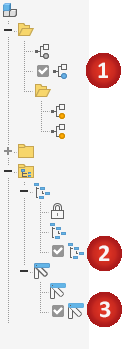
Состояние модели. Определение размеров компонентов, подавление элементов или компонентов. Подавленные компоненты не экспортируются в файл RVT.
Именованный вид. Определение видимости компонентов. Невидимые компоненты не экспортируются в файл RVT. Чтобы связать именованный вид с упрощенной моделью, выберите параметр
 «Ассоциативность». Этот параметр недоступен в именованном виде [Главный].Примечание. Если выбран параметр «Ассоциативность», группа «Исключить компоненты» будет недоступна. Источником изменений в компоненте является только именованный вид.
«Ассоциативность». Этот параметр недоступен в именованном виде [Главный].Примечание. Если выбран параметр «Ассоциативность», группа «Исключить компоненты» будет недоступна. Источником изменений в компоненте является только именованный вид.Положение. Определение относительного положения для перемещаемых сборок. Выберите позиционное представление, которое требуется отобразить в модели Revit.
Заменить оболочками — возможность заменить компоненты прямоугольными или цилиндрическими формами. Если выбрать эту команду, в области предварительного просмотра отобразятся детали, представленные в виде оболочек.
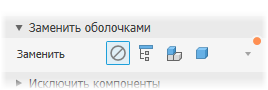
Возможные варианты:
 Нет: при упрощении не используются оболочки. Для использования доступны группы «Исключить компоненты» и «Удалить элементы».
Нет: при упрощении не используются оболочки. Для использования доступны группы «Исключить компоненты» и «Удалить элементы». Все в одной оболочке: создание оболочки вокруг сборки верхнего уровня. Результат будет неточным и обычно используется для разработки области закрытого доступа в проекте. При выборе этого параметра группы «Исключить компоненты» и «Удалить элементы» будут скрыты.
Все в одной оболочке: создание оболочки вокруг сборки верхнего уровня. Результат будет неточным и обычно используется для разработки области закрытого доступа в проекте. При выборе этого параметра группы «Исключить компоненты» и «Удалить элементы» будут скрыты. Каждый компонент верхнего уровня: создание оболочки вокруг компонентов первого уровня сборки. Отображаются инструменты выбора компонентов для исключения. Инструменты выбора для удаления элементов скрыты.
Каждый компонент верхнего уровня: создание оболочки вокруг компонентов первого уровня сборки. Отображаются инструменты выбора компонентов для исключения. Инструменты выбора для удаления элементов скрыты. Каждая деталь: создание оболочек для всех деталей в сборке. Инструменты выбора для удаления элементов скрыты.
Каждая деталь: создание оболочек для всех деталей в сборке. Инструменты выбора для удаления элементов скрыты.
Исключение компонентов: доступ к инструментам для выбора деталей и компонентов, которые следует включить в упрощенную деталь или исключить из нее. Предусмотрены указанные далее возможности.
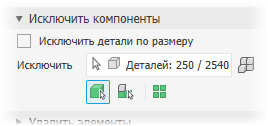
Можно исключить детали путем выбора (по умолчанию) или по размеру.
Щелкните требуемый приоритет выбора. Выберите
 «Приоритет деталей» или
«Приоритет деталей» или  «Приоритет компонентов».
«Приоритет компонентов».Чтобы выделить все вхождения выбранного элемента, нажмите
 Все вхождения.
Все вхождения.Щелкните инструмент выбора и начните выбор деталей или компонентов в рабочей области. Когда инструмент активен, в его нижней части есть синяя подсветка.
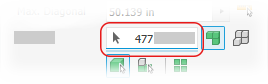
Исключить детали по размеру
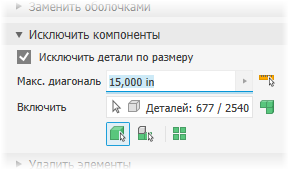
Выберите параметр Исключить детали по размеру.
Укажите максимальное значение ограничивающей рамки по диагонали. Детали или компоненты, которые полностью вписываются в ограничивающую рамку, удаляются. Задать размер можно одним из следующих способов.
- Введите значение в поле редактирования Макс. диагональ.
- Щелкните стрелку в конце поля значения, чтобы выбрать недавно использованное значение.
- Нажмите кнопку измерения диагонали ограничивающей рамки
 и выберите деталь или компонент, чтобы задать значение диагонали.
и выберите деталь или компонент, чтобы задать значение диагонали.
Щелкните требуемый приоритет выбора. Доступные варианты:
 Приоритет деталей
Приоритет деталей Приоритет компонентов
Приоритет компонентов- Чтобы выделить все вхождения выбранного элемента, нажмите
 Все вхождения.
Все вхождения.
При необходимости вручную выберите оставшиеся компоненты для их исключения из упрощенной детали.
- Нажмите
 Просмотреть исключенные, чтобы отобразить удаляемые компоненты, или
Просмотреть исключенные, чтобы отобразить удаляемые компоненты, или  Просмотреть включенные, чтобы отобразить компоненты, включаемые в упрощенную модель.
Просмотреть включенные, чтобы отобразить компоненты, включаемые в упрощенную модель.
- Нажмите
Удалить элементы: доступ к параметрам выбора элементов по типу или размеру для их удаления из упрощенной детали или сохранения в ней. Список элементов включает в себя отверстия, сопряжения, фаски, карманы (субтрактивное производство), выступы (аддитивное производство) и туннели (одна и несколько записей).

Укажите типы элементов в списке, которые необходимо удалить, а также способ удаления.
 Нет (по умолчанию): элементы данного типа не удаляются.
Нет (по умолчанию): элементы данного типа не удаляются. Все: удаляются все элементы данного типа.
Все: удаляются все элементы данного типа. Диапазон: удаляются все элементы, размер которых меньше заданного значения или равен ему. Укажите значение максимального размера удаляемых элементов.
Диапазон: удаляются все элементы, размер которых меньше заданного значения или равен ему. Укажите значение максимального размера удаляемых элементов.Сохранить: щелкните инструмент выбора и укажите элементы, которые не следует удалять.
- Примечание.* Правила распознавания элементов минимальны, что допускает наличие пересечений. Например, определения отверстий могут соответствовать определениям туннелей. Таким образом, некоторые отверстия, находящиеся за пределами диапазона, могут быть удалены, так как рассматриваются как туннели. Чтобы устранить эту проблему, нажмите «Сохранить» и выберите элемент, который не следует удалять из упрощенной детали.
 Выделение: окрашивание удаляемых элементов.
Выделение: окрашивание удаляемых элементов.
Вывод: настройка типа и структуры выходного файла.
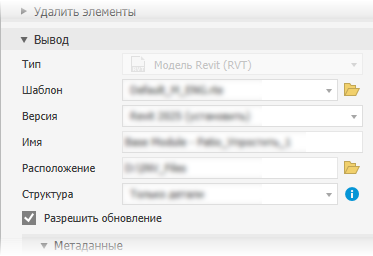
Тип: отображение типа вывода — модели Revit (RVT).
Шаблон: выбор файла шаблона Revit для использования при выводе нового файла RVT. Найдите и выберите нужный шаблон. Если шаблон не выбран, используется системный шаблон по умолчанию.
Версия: выберите версию Revit (2023 или более позднюю), в которую требуется вывести файл.
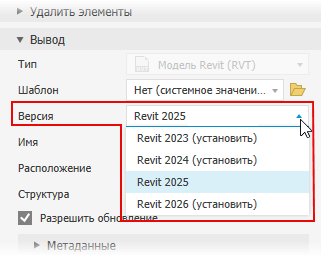 Примечание. Если соответствующая версия Revit Core Engine (RCE) не установлена, появится запрос на ее установку. Во время установки можно продолжать работу в Inventor. После завершения установки можно снова продолжить работу с командой «Упростить».Важно! При обновлении предыдущего выходного файла RVT и использовании более поздней версии из списка выходной файл RVT переносится в более позднюю версию, и его можно открыть только в более новой версии Revit.
Примечание. Если соответствующая версия Revit Core Engine (RCE) не установлена, появится запрос на ее установку. Во время установки можно продолжать работу в Inventor. После завершения установки можно снова продолжить работу с командой «Упростить».Важно! При обновлении предыдущего выходного файла RVT и использовании более поздней версии из списка выходной файл RVT переносится в более позднюю версию, и его можно открыть только в более новой версии Revit.Имя: использование имени файла по умолчанию или самостоятельный ввод имени. По умолчанию используется имя сборки, к которому добавляется суффикс.
Расположение: указание папки для размещения экспортированного файла.
Примечание. Расположение экспортированных файлов сохраняется в Inventor. Если впоследствии экспортированный файл будет перемещен, это будет препятствовать дальнейшему внесению ассоциативных обновлений в Inventor.Структура
Цельный элемент: вывод модели Revit с одним элементом, представляющим упрощенную сборку. Выбор значений Включить свойства для этого параметра вывода не поддерживаются.
Каждый компонент верхнего уровня: вывод модели Revit, состоящей из нескольких элементов, каждый из которых соответствует компонентам первого уровня упрощенной модели.
Только детали: вывод модели Revit с несколькими элементами, представляющими каждую отдельную деталь упрощенной модели.
Включить обновление: создание узла обозревателя, который позволяет редактировать свойства упрощения и обновлять экспортированный файл RVT. Этот параметр выбран по умолчанию. Если он не выбран, узел обозревателя не создается, а критерии экспорта не сохраняются. При внесении изменения в экспортированный файл необходимо повторно экспортировать модель.
Примечание. Выберите параметр «Включить обновление», если планируется изменение проекта Inventor, так как экспортированный файл RVT может быть обновлен путем редактирования упрощенной модели.Экспорт IFC (доступно, если для параметра «Версия» задано значение «Revit 2026»): вывод файла выбранной версии IFC вместе с экспортированным файлом RVT. Файлы имеют одинаковые имена, но относятся к разным типам файлов. Значение по умолчанию — «Нет».
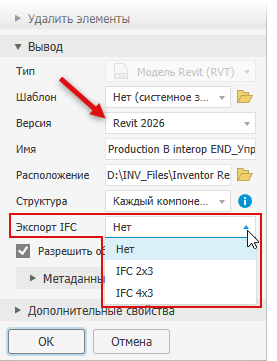
Метаданные: обобщение текущих параметров Категория по умолчанию, команд Размещение и Включить свойства.
Дополнительные свойства: прочие параметры, позволяющие управлять упрощением вывода.
- Заполнить внутренние полости: данный параметр выбран по умолчанию.
- Удалить внутренние детали: данный параметр выбран по умолчанию. Inventor анализирует модель в 14 стандартных направлениях (шесть ортогональных и восемь изометрических) для определения состояния видимости деталей. Детали, которые считаются невидимыми, удаляются.
- Переопределять цвета по исходному компоненту: связывание цвета из базового компонента с целевой деталью. Если параметр не выбран, используется представление по умолчанию целевой детали.
Нажмите кнопку ОК, чтобы создать модель RVT по заданным критериям. В обозревателе модели Inventor появляется папка с именем «Операции экспорта в Revit». В папку добавляется узел, связанный с экспортированным файлом.
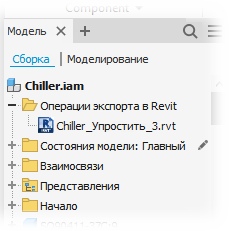 Примечание. Определение упрощения сохраняется в сборке Inventor, включая папку экспорта, заданную при создании файлов RVT. Если экспортированный файл был перемещен, он НЕ обновляется. Чтобы обновить экспортированный файл RVT, переместите его обратно в исходное расположение для экспорта. В противном случае удалите узел обозревателя и повторно экспортируйте файл RVT.Важно! Если в экспортированном файле отсутствуют данные, которые необходимо включить в среду работы со сборками, щелкните правой кнопкой мыши узел обозревателя экспорта и выберите «Редактировать с упрощением». В группе «Исключить компоненты» нажмите «Показать исключенные детали» и проверьте, были ли исключены нужные элементы. Изменения метаданных не влияют на геометрию.Примечание. Данные шаблона Revit включены в экспортированную модель RVT.
Примечание. Определение упрощения сохраняется в сборке Inventor, включая папку экспорта, заданную при создании файлов RVT. Если экспортированный файл был перемещен, он НЕ обновляется. Чтобы обновить экспортированный файл RVT, переместите его обратно в исходное расположение для экспорта. В противном случае удалите узел обозревателя и повторно экспортируйте файл RVT.Важно! Если в экспортированном файле отсутствуют данные, которые необходимо включить в среду работы со сборками, щелкните правой кнопкой мыши узел обозревателя экспорта и выберите «Редактировать с упрощением». В группе «Исключить компоненты» нажмите «Показать исключенные детали» и проверьте, были ли исключены нужные элементы. Изменения метаданных не влияют на геометрию.Примечание. Данные шаблона Revit включены в экспортированную модель RVT.
Команды контекстного меню для узла модели RVT в обозревателе
Удалить
- В обозревателе разверните узел «Операции экспорта в Revit», щелкните правой кнопкой мыши узел RVT в обозревателе и выберите Удалить.
Обновить RVT
Обновление выполняется по запросу, который инициируется вручную. Данная операция автоматически применяет все изменения, внесенные в геометрию, свойства или размещение, к модели RVT на пошаговой основе. Предварительный просмотр обновлений недоступен, но отображается ход выполнения процесса.
Редактирование свойств
В обозревателе модели в папке «Операции экспорта в Revit» щелкните правой кнопкой мыши узел обозревателя и выберите Редактировать свойства.
Все пользовательские свойства и свойства экземпляра собираются и заполняются на панели Включить свойства вместе с ранее экспортированными свойствами.
Выберите дополнительные свойства, которые требуется включить в экспортируемый файл.
Примечание. Удалить включенные ранее свойства не удастся.Нажмите Обновить.
Редактировать с упрощением
- Используйте команду Включить свойства для добавления свойств в экспортируемый файл. Все ранее экспортированные свойства остаются в модели, даже если флажки сняты.
- Разверните папку «Операции экспорта в Revit».
- Правой кнопкой мыши щелкните модель RVT, которую требуется изменить, и выберите Редактировать с упрощением. Будет активирована команда «Упростить».
- На панели свойств упрощения внесите необходимые изменения.
- Нажмите «ОК».
Чтобы просмотреть экспортированные свойства, наведите указатель на узел экспортированного файла в обозревателе.
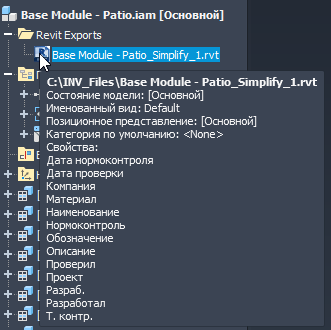
Изменения вносятся в модель RVT пошагово с помощью функций «Обновить» или «Редактировать с упрощением» и «Ассоциативность» без замены модели.
Ошибки при экспорте в файлы RVT
Сообщение об ошибке: «Эта модель Revit была создана с использованием неподдерживаемого значения параметра "Конструкция"». Данная ошибка возникает при использовании в Inventor команды «Редактировать» в контекстном меню узла RVT обозревателя. Экспортированный файл RVT был создан в более поздней версии Inventor. В экспортированном файле RVT используется вариант структуры упрощения, который не существует в версии Inventor, используемой для открытия файла. Дополнительные сведения об этой ошибке см. в разделе «Устранение неисправностей: ошибки и сообщения в проекте».
В Inventor появляется сообщение об успешном экспорте, а в Revit — о неудачном экспорте. Путем упрощения можно исключить все детали из сборки, в результате чего будет создан пустой файл. Объекты-сети не экспортируются в файлы RVT. Если экспортируются только объекты-сети, файл RVT будет пустым.
«Файл больше не доступен». Эта ошибка указывает на то, что предыдущий файл экспорта RVT больше не доступен. Возможные причины:
Файл был перемещен в другое место, и программа Inventor не может определить его расположение.
Файл был переименован.
Файл RVT не был отправлен с файлом Inventor.
Единственный способ устранить эту проблему — восстановить файл в исходном расположении или удалить узел обозревателя и повторно создать файл экспорта RVT.